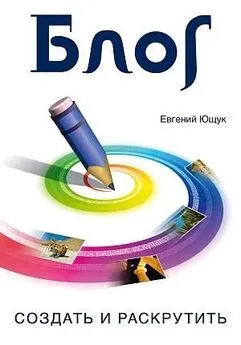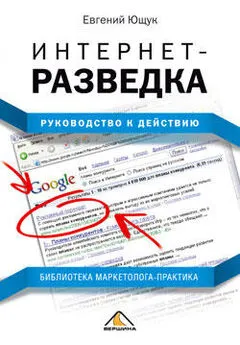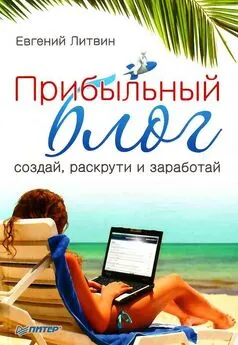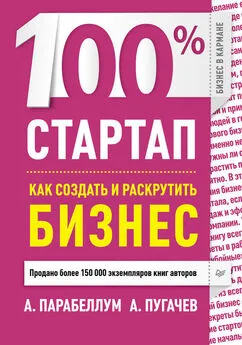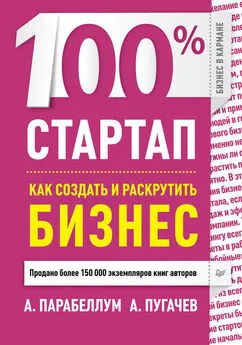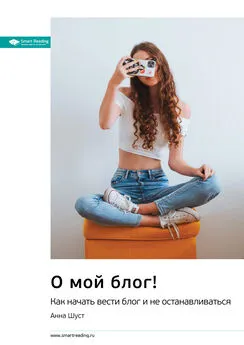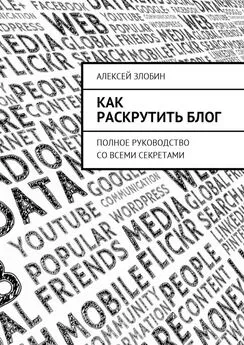Евгений Ющук - Блог. Создать и раскрутить
- Название:Блог. Создать и раскрутить
- Автор:
- Жанр:
- Издательство:Вершина
- Год:2008
- Город:Мрсква, Санкт-Петербург
- ISBN:978-5-9626-0402-2
- Рейтинг:
- Избранное:Добавить в избранное
-
Отзывы:
-
Ваша оценка:
Евгений Ющук - Блог. Создать и раскрутить краткое содержание
Эта книга о том, как создать в Интернете свой сетевой дневник или корпоративный блог, а затем сделать его популярным и узнаваемым. Вы сделаете известным свое имя, сможете рассказать о себе и своей фирме потенциальным клиентам, расширите горизонты своего бизнеса. Эффективность описанных в книге методов доказана автором на практике. Основное внимание в книге уделено наиболее популярным публичным сервисам. Наличие блога позволит вам реализовать несколько разных сценариев жизни, выбрать свой стиль поведения, побывать в самых разных сообществах, найти друзей. Сам процесс «раскрутки» увлекает, как всякое состязание.
Книга предназначена для блоггеров, желающих научиться вести блог и получить от жизни максимум возможного.
Блог. Создать и раскрутить - читать онлайн бесплатно ознакомительный отрывок
Интервал:
Закладка:
►скоростной канал доступа в Живой Журнал в моменты большой нагрузки на сервер;
►отсутствие рекламы.
Стоимость платного тарифа на момент написания книги была порядка 2 долларов США в месяц (дополнительные деньги взимались, если, скажем, пользователь хотел увеличить объем дискового пространства для хранения файлов до 10 Gb). Платеж проводился дистанционно – например, с помощью кредитной карты. При платеже сразу за год предоставлялась скидка и стоимость годового платежа составляла порядка 20 долларов США.
На наш взгляд, для дебюта в блоггинге подходит тариф «Плюс», а для тех, кто по тем или иным причинам не приемлет рекламные баннеры в Интернете, но не хочет тратить денег на блог вообще, можно рекомендовать тариф «Базовый».
После того как тариф выбран, Живой Журнал перемещает нового пользователя на страницу «Изменить профиль – найти друзей и сообщества», которая предлагает заполнить информацию о себе (рис. 5).
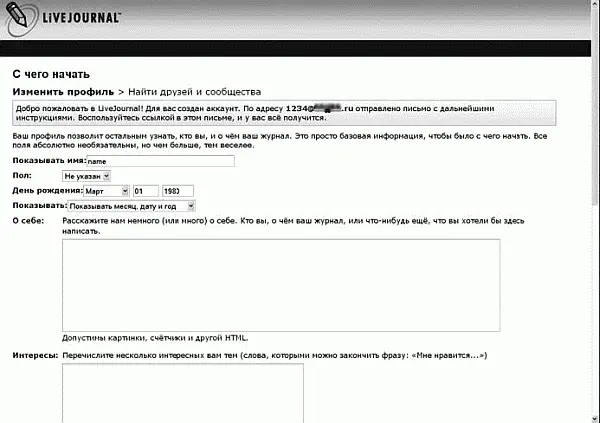
Рекомендуем внимательно отнестись к этой странице, поскольку она играет в дальнейшем продвижении блога довольно большую роль. Сам Живой Журнал трактует эту страницу так: «Ваш профиль позволит остальным узнать, кто вы и о чем ваш журнал. Это просто базовая информация, чтобы было с чего начать. Все поля абсолютно необязательны, но чем больше, тем веселее».
Мы хотели бы дополнить эту мысль – рассказать о дальнейшем продвижении блога.
Страница, о которой сейчас идет речь, впоследствии будет называться вашим профилем в блоге и получит уникальный адрес в Интернете. По сути, она является еще одним сообщением в блоге, которое доступно читателям и поисковым машинам.
Посмотрим, какие разделы предлагается заполнить и для чего они нужны.
Необходимость указать имя, пол и день рождения вряд ли вызовут какие-либо вопросы. Тем более что они уже введены ранее и подставляются здесь автоматически.
Правда, вместо имени по умолчанию фигурирует ваш ник, но вы вправе, если сочтете нужным, заменить его на настоящее или любое другое имя.
Далее идет строка, с помощью которой можно выбрать, как показывать дату рождения – полностью (число, месяц, год), либо только число и месяц (все будут знать, когда у вас день рождения, но не будут знать, сколько вам лет), либо только год. Есть еще один вариант – вообще не показывать дату рождения.
Затем идет большое поле «О себе». Оно позволяет разместить любую информацию, причем с гиперссылками (гиперссылки размещаются только с помощью тегов). Вы можете указать здесь свои любимые ресурсы и сделать переход к ним прямо с этой страницы. Если вы открываете вспомогательный блог, то можете дать отсюда гиперссылки на свой основной блог, повысив тем самым его цитируемость.
Вы можете здесь же разместить любые картинки, с помощью тегов HTML, назначив им имена. Правильно выбранное имя картинки также сделает ваш блог более тематическим, с точки зрения поисковых роботов (об этом мы поговорим несколько позже).
И последний раздел на этой странице – «Интересы». Каждый интерес может быть представлен как одним словом, так и словосочетанием (но не более чем из четырех слов). Интересы отделяются друг от друга запятыми. После того как вы закончите заполнять этот раздел и сохраните изменения, то в режиме просмотра своего профиля увидите, что те интересы, которые разделяет кто-либо еще, стали гиперссылками.
Пройдя по такой гиперссылке, вы окажетесь на странице, где представлены остальные пользователи, которые имеют такой же интерес. Те интересы, которые уникальны, останутся просто текстом. Присмотритесь к нему: не исключено, что он просто набран с ошибками либо эти мысли можно сформулировать иначе. Например, если вас интересует пиар, то слова «PR» и «пиар» приведут вас на разные страницы, к разным группам единомышленников. «Плейеры» и «плееры» – тоже, равно как ipod и «айпод».
После сохранения результатов вы будете перемещены на следующую страницу, где вам предложат внести изменения в профиль, а также найти «земляков по региону» либо людей, имеющих интересы, схожие с вашими. Здесь же написано, как включить этих людей в список друзей (рис. 6).
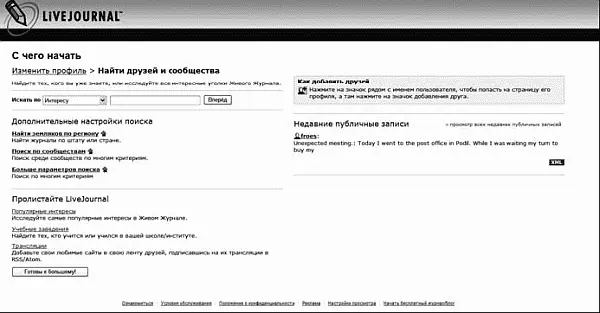
Друзья (френды, friends ) в контексте Живого Журнала – это люди, с которыми ваш блог будет иметь взаимные гиперссылки, и все новые сообщения с их блогов вы сможете читать в одной ленте (ее называют френдлентой). Френдлента похожа на Ленту Яндекса.
О том, как работать с лентой друзей, достаточно подробно и с гиперссылками написано в самом Живом Журнале. Кстати, там же вывешен большой список ответов на часто задаваемые вопросы, где подробно разъясняются все то, что обычно вызывает замешательство у тех, кто впервые с ними столкнулся.
Ниже приведен типичный пример такого ответа, в данном случае относящийся к работе с «Лентой друзей».
∆ Вопрос № 102
Что такое настраиваемые группы друзей? Как их настроить?
Добавив некоторых или всех ваших друзей в настраиваемую группу , вы сможете использовать ее для ограничения доступа к записи и для фильтрации ленты друзей .
( Читать дальше )
Управление группами друзей
Создать, изменить, удалить группы можно на странице редактирования групп друзей .
Новая группа: создайте новую группу друзей, нажав кнопку «Создать». Можете создать вплоть до 30 групп. Их названия не должны превышать 30 символов.
Список участников: выбрав название группы, увидите список пользователей в ней. Можете перемещать пользователей в группу и из группы, выделяя их имена и нажимая кнопки «>>» или «<<���».
Изменить порядок: редактируя группы, выберите группу и нажмите кнопку «Подвинуть вверх» или «Подвинуть вниз», чтобы изменить порядок групп для добавления друзей или отправки записей.
Переименовать группу: отметьте название группы и нажмите кнопку «Переименовать», если хотите сохранить доступ ко всем записям старой группы для участников новой. Если вы хотите удалить группу и создать новую, с другими участниками, следует всегда создавать новую группу, вместо того чтобы переименовывать существующую.
Смена доступа: по умолчанию группы друзей скрыты, и никто, кроме вас, не может узнать их названия и список участников. Однако вы можете отметить название группы и нажать кнопку «Общедоступная», чтобы сделать ее таковой. Это позволит остальным пользователям фильтровать вашу ленту друзей в соответствии с этими группами. Если вы сделаете общедоступной группу с названием Default View, все посетители вашей ленты друзей увидят только записи участников этой группы вместо записей всех ваших друзей.
Читать дальшеИнтервал:
Закладка: